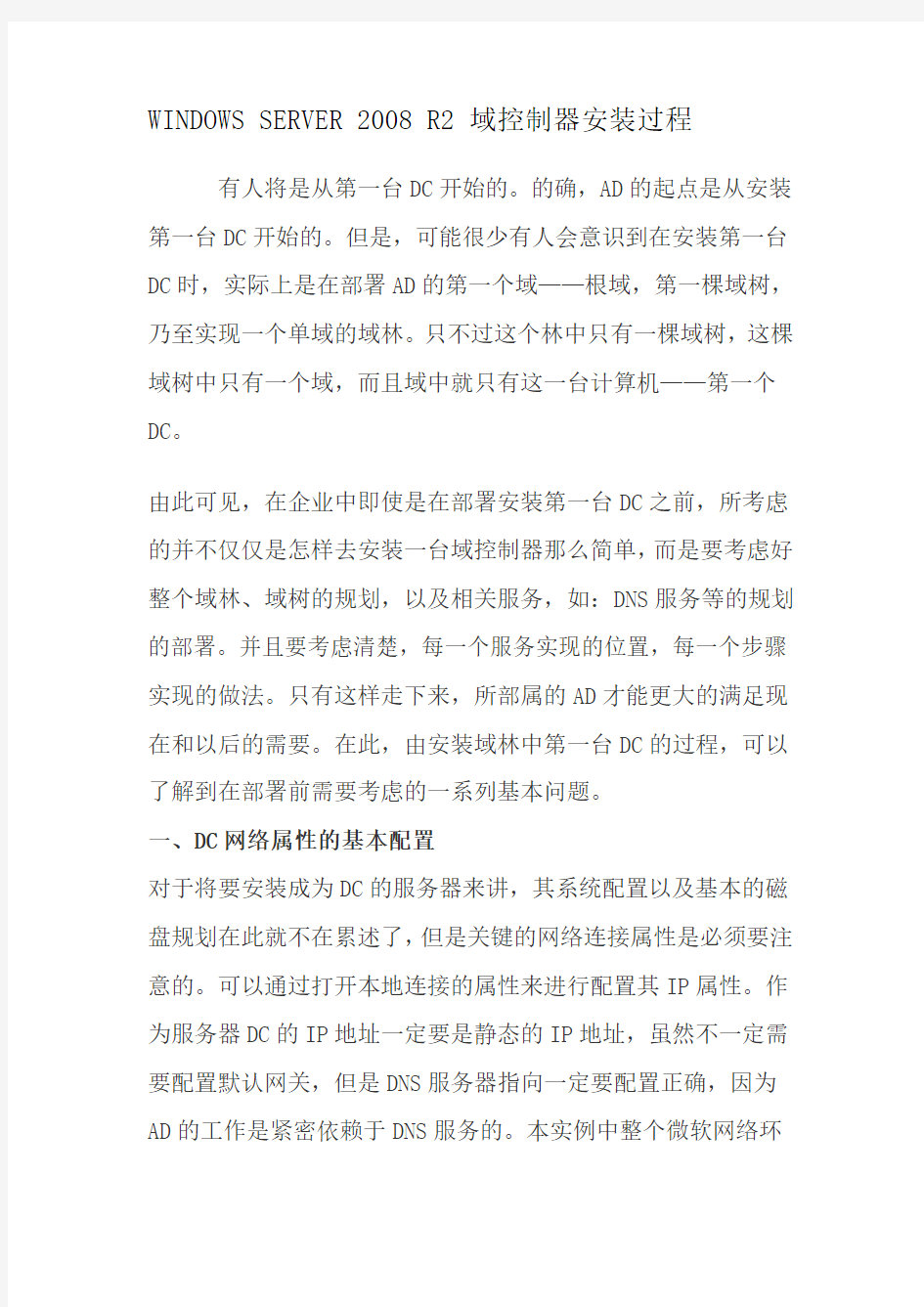
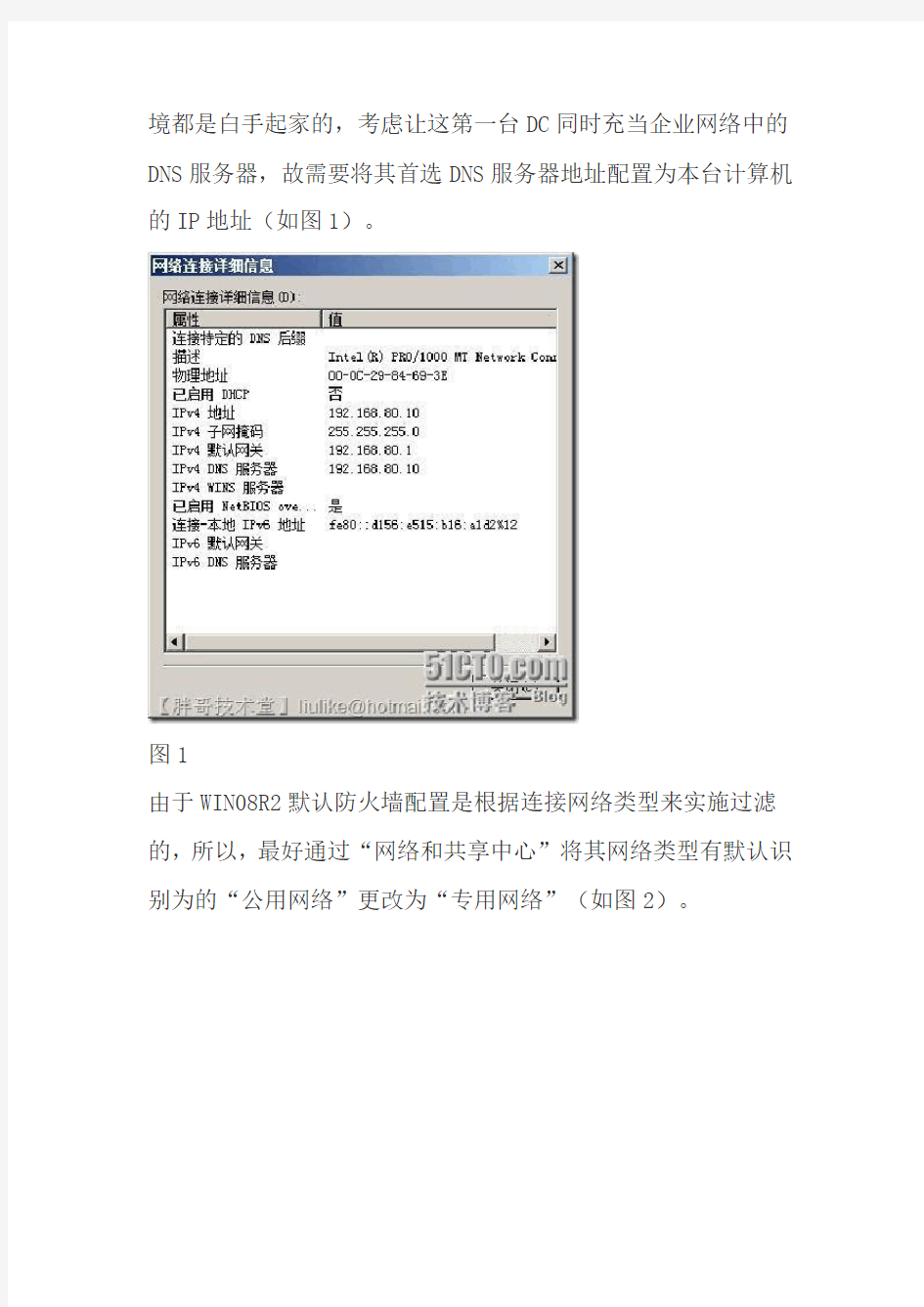
WINDOWS SERVER 2008 R2 域控制器安装过程
有人将是从第一台DC开始的。的确,AD的起点是从安装第一台DC开始的。但是,可能很少有人会意识到在安装第一台DC时,实际上是在部署AD的第一个域——根域,第一棵域树,乃至实现一个单域的域林。只不过这个林中只有一棵域树,这棵域树中只有一个域,而且域中就只有这一台计算机——第一个DC。
由此可见,在企业中即使是在部署安装第一台DC之前,所考虑的并不仅仅是怎样去安装一台域控制器那么简单,而是要考虑好整个域林、域树的规划,以及相关服务,如:DNS服务等的规划的部署。并且要考虑清楚,每一个服务实现的位置,每一个步骤实现的做法。只有这样走下来,所部属的AD才能更大的满足现在和以后的需要。在此,由安装域林中第一台DC的过程,可以了解到在部署前需要考虑的一系列基本问题。
一、DC网络属性的基本配置
对于将要安装成为DC的服务器来讲,其系统配置以及基本的磁盘规划在此就不在累述了,但是关键的网络连接属性是必须要注意的。可以通过打开本地连接的属性来进行配置其IP属性。作为服务器DC的IP地址一定要是静态的IP地址,虽然不一定需要配置默认网关,但是DNS服务器指向一定要配置正确,因为AD的工作是紧密依赖于DNS服务的。本实例中整个微软网络环
境都是白手起家的,考虑让这第一台DC同时充当企业网络中的DNS服务器,故需要将其首选DNS服务器地址配置为本台计算机的IP地址(如图1)。
图1
由于WIN08R2默认防火墙配置是根据连接网络类型来实施过滤的,所以,最好通过“网络和共享中心”将其网络类型有默认识别为的“公用网络”更改为“专用网络”(如图2)。
图2
当然,除此之外,当前计算机的NetBIOS名,也就是计算机需要设置好,因为安装完DC后,再去进行修改操作是不明智的。二、准备安装AD服务
WIN08R2对于AD服务的安装与早期版本略有不同,可以通过“服务器管理”的角色添加来完成初始化的准备工作(如图3),打开“服务器管理”工具,展开“角色”节点,在右边窗口中点击“添加角色”。
图3
打开“添加角色向导”(如图4),在该页中会得到系统的三点提示,其中最重要的是第二点。对于第一、三点来讲,可以不按提示配置,也不影响安装,点击“下一步”。
图4
在“服务器角色”列表中勾选“Active Directory域服务”(如图5),此时,系统会自动弹出对话框,
图5
要求安装“.NET Framework 3.5.1功能”(如图6),由于AD 在WIN08R2上必须该功能的支持,
图6
所以在此必须点击“添加必需的功能”按钮,返回“选择服务器
角色”对话框后点击“下一步”(如图7)。
图7
在“Active Directory域服务”对话框中,向导会给出四点注意事项(如图8),根据这些注意事项可以了解到安装AD前后操作应该执行的任务和AD需要的服务。
图8
点击“下一步”进行安装(如图9)。
图9
当出现“安装结果”对话框时,如果没有错误,证明AD的安装准备已经完成,但是由于该台计算机还不能完全正常运行DC,所以提示需要启用AD安装向导(dcpromo.exe)来完成安装(如图10)。可以直接点击“关闭该向导并启动Active Directory 域服务安装向导(dcpromo.exe)”进入安装向导,也可以直接点击“关闭”按钮之后,手动打开AD安装向导。
图10
三、完成AD服务器的安装
1、需要运行AD域服务器安装向导才能完成该服务器的部署,所以在“运行”对话框中输入“dcpromo”点击“确定”启动向导(如图11)。
图11
2、经过系统自动检测后,将出现AD安装向导的欢迎界面(如图12)。在该对话框中可以选择使用标准或高级模式来进行安装。对于高级模式是提供给有经验的用户对安装过程有更多的控制,
图12
但是在此建议使用高级模式来进行操作。高级模式较之标准模式的功能增强可以参考表1所示。此外,还可直接在命令提示符下运行带有/adv开关的dcpromo命令(dcpromo /adv)来启动高级向导。
表1
3、点击“下一步”,对部属配置进行选择(如图13),由于目的是部属企业中的第一个DC,所以在此应选择“在新林中新建域”。因为,创建新林需要管理员权限,所以必须是正在其上安装AD的服务器本地管理员组的成员。
图13
4、点击“下一步”,对域林的根域进行命名(如图14)。需要在之前对DNS基础结构有一个完整的计划。必须了解该林的完整DNS名称。可以在安装AD之前先安装DNS服务器服务,或者如本实例一样选择让AD安装向导安装DNS服务器服务。
图14
让AD向导来安装DNS服务器服务,将使用此处的DNS名称为林中的第一个域自动生成NetBIOS名称。点击“下一步”,向导会验证DNS名称和NetBIOS名称在网络中的唯一性。由于使用的是高级模式,所以NetBIOS无论是否发生冲突,都会出现“域NetBIOS名称”步骤(如图15)。当然,在标准模式下,只有检查到自动生成的NetBIOS名称与现有网络中名称冲突时,才会出现该步骤。
图15
5、点击“下一步”,“设置林功能级别”(如图16),功能级别确定了在域或林中启用AD的功能,还将限制可以在域或域林中DC上运行的Windows服务器版本。但是,功能级别不会影响在连接到域或域林的工作站和成员服务器上运行的操作系统。
图16
创建新域或新林时,建议将域和林功能级别设置为当前环境可以支持的最高值,这样可以尽可能的充分发挥AD的功能。如果肯定不会将运行Windows Server 2008(以后简称WIN08)或任何更早版本的操作系统的域控制器添加到域或林,可以选择
WIN08R2功能级别。另外,如果可能会保留或添加运行WIN08或早版本的域控制器,则在安装期间应选择 Windows Server 2008 功能级别。若确定不会添加这类域控制器或这类域控制器不再使用,则安装后可以提升功能级别。需要注意的是不能将域功能级别设置为低于林功能级别的值。例如将林功能级别设置为WIN08,则只能将域功能级别设置为WIN08或WIN08R2。Windows 2000(以
后简称WIN2K)和Windows Server 2003(以后简称WIN03)域功能级别值在“设置域功能级别”向导页中将不可选择。因此,若选择林功能级别为WIN08R2,那么,向导将不会出现“设置域功能级别”步骤,默认情况下向林添加的所有域都将为WIN08R2域功能级别。
特别需要注意:
将域功能级别设置为某个特定值后,将无法回滚或降低域功能级别,但以下情况例外:将域功能级别提升至WIN08R2,并且林功能级别为WIN08或更低时,可以将域功能级别回滚到WIN08,且只能将其从WIN08R2降到WIN08,而不能将其回直接滚到WIN03。将林功能级别设置为某个值之后,就不能回滚或降低林功能级别,但有一种情况例外:当您将林功能级别提升到WIN08R2且没有启用AD回收站时,则可以选择将林功能级别回滚到WIN08。且只能将其从WIN08R2降到WIN08,而不能将其回直接滚到
WIN03。
以下表2列出了每种域功能级别启用的功能和支持的域控制器
操作系统
表2
以下表3列出了每种林功能级别启用的功能和支持的域控制器操作系统
表3
6、点击“下一步”,配置“其它域控制器选项”(如图17)。
在AD安装期间,可以为DC选择安装DNS服务、或将其设置成为全局编录服务器(GC)或只读域控制器(RODC)。
图17
DNS服务器选项
正如“DC网络属性的基本配置”一节中谈到的在DC上同时安装DNS服务,此处就需要勾选“DNS服务器”选项。该选项的默认设置取决于此前选择的部署配置和当前网络中的DNS环境等因素。表4中列出了不同AD部署配置的默认DNS服务安装配置。
WINDOWS SERVER 2008 R2 域控制器安装过程 有人将是从第一台DC开始的。的确,AD的起点是从安装第一台DC开始的。但是,可能很少有人会意识到在安装第一台DC时,实际上是在部署AD的第一个域——根域,第一棵域树,乃至实现一个单域的域林。只不过这个林中只有一棵域树,这棵域树中只有一个域,而且域中就只有这一台计算机——第一个DC。 由此可见,在企业中即使是在部署安装第一台DC之前,所考虑的并不仅仅是怎样去安装一台域控制器那么简单,而是要考虑好整个域林、域树的规划,以及相关服务,如:DNS服务等的规划的部署。并且要考虑清楚,每一个服务实现的位置,每一个步骤实现的做法。只有这样走下来,所部属的AD才能更大的满足现在和以后的需要。在此,由安装域林中第一台DC的过程,可以了解到在部署前需要考虑的一系列基本问题。 一、DC网络属性的基本配置 对于将要安装成为DC的服务器来讲,其系统配置以及基本的磁盘规划在此就不在累述了,但是关键的网络连接属性是必须要注意的。可以通过打开本地连接的属性来进行配置其IP属性。作为服务器DC的IP地址一定要是静态的IP地址,虽然不一定需要配置默认网关,但是DNS服务器指向一定要配置正确,因为AD的工作是紧密依赖于DNS服务的。本实例中整个微软网络环
境都是白手起家的,考虑让这第一台DC同时充当企业网络中的DNS服务器,故需要将其首选DNS服务器地址配置为本台计算机的IP地址(如图1)。 图1 由于WIN08R2默认防火墙配置是根据连接网络类型来实施过滤的,所以,最好通过“网络和共享中心”将其网络类型有默认识别为的“公用网络”更改为“专用网络”(如图2)。
AD域安装详细步骤 1.首先打开“开始”中“所有程序”,在其“管理工具”中找到“配置您的服务器向导”,向导中不仅仅可以配置AD域,还有其他服务可以在此安装(见图5),接下来便可以按照向导一步步安装AD域了。 图1 2.安装向导会提示您安装服务前所必须满足的一些要求,和需要做的准备。 图2 2.服务的安装需要有连接着的网络环境,请保证您的网络环境通畅。
图3 3.扫描完毕之后,会弹出配置选项,如果您不是很熟悉服务自定义安装,您可以选择“第 一台服务器的典型配置”,如果您想定制安装请选择“自定义配置”或者点击“上一步”,再“下一步”。 图4 5.这里您会看到一台服务器可以安装的所有服务,我们这里需要安装AD域服务,所以点击“域控制器(Active Directory)”,然后下一步 图5 6.然后向导会提示您所选择的安装对象,并进入预安装向导,下一步
图6 7.进入AD安装向导,下一步 图7 8.这里会提示你操作系统的兼容性问题 图8 9.默认选择“新域的域控制器”,下一步
图9 10.接下来依旧默认“在新林中的域”,下一步 图10 11.新的域名,你可以自定义,一般针对公司或者企业,填上其(名称.com)即可,名称要使用英文,下一步 图11 12.这时系统会显示上述域名对应的域NetBIOS名,默认就可以,当然你也可以自己修改填入新的名称
图12 13.接下来,想到会提示您存放数据库和日志文件夹的位置,通常为了让服务器获得最佳性能,这里最好要将这两个文件放到不同的物理磁盘上,如果系统目前只有一块硬盘,这时我需要新加一块硬盘,由于我在虚拟机做的实验,可以热添加,所以建议您在做AD域安装之前先添加一块硬盘,加入新硬盘后,使用新硬盘的步骤请看下一步 图13 14.安装好一块新的硬盘后,若是没被建立过分区,在使用系统内置的“磁盘管理”工具管理新磁盘时会提示“磁盘初始化和转换向导”,点击下一步 图14
把一台成员服务器提升为域控制器(一) 目前很多公司的网络中的PC数量均超过10台:按照微软的说法,一般网络中的PC数目低于10台,则建议采对等网的工作模式,而如果超过10台,则建议采用域的管理模式,因为域可以提供一种集中式的管理,这相比于对等网的分散管理有非常多的好处,那么如何把一台成员服务器提升为域控?我们现在就动手实践一下: 本篇文章中所有的成员服务器均采用微软的Windows Server 2003,客户端则采用Windows XP。 首先,当然是在成员服务器上安装上Windows Server 2003,安装成功后进入系统, 我们要做的第一件事就是给这台成员服务器指定一个固定的IP,在这里指定情况如下: 机器名:Server IP:192.168.5.1 子网掩码:255.255.255.0 DNS:192.168.5.1(因为我要把这台机器配置成DNS服务器) 由于Windows Server 2003在默认的安装过程中DNS是不被安装的,所以我们需要手动去添加,添加方法如下:“开始—设置—控制面板—添加删除程序”,然后再点击“添加/删除Windows组件”,则可以看到如下画面: 向下搬运右边的滚动条,找到“网络服务”,选中:
默认情况下所有的网络服务都会被添加,可以点击下面的“详细信息”进行自定义安装,由于在这里只需要DNS,所以把其它的全都去掉了,以后需要的时候再安装: 然后就是点“确定”,一直点“下一步”就可以完成整个DNS的安装。在整个安装过程中请保证Windows Server 2003安装光盘位于光驱中,否则会出现找不到文件的提示,那就需要手动定位了。
要想让服务器按需运行,就需要对其进行正确管理与维护。作为网络管理员,在与服务器长时间亲密“接触”之后,或多或少地会积累一些服务器管理方面的经验;在这些经验的指导下,服务器的管理效率的确能够在一定程度上得到提高。可是,这些管理经验也不是万能的,如果我们片面地依赖它们的话,反而会在日后的管理维护中受到框框限制;为此,面对一些特殊的管理需求,我们有时需要另僻蹊径,跳出之前管理服务器的各种框框,只有这样才能享受异想不到的管理效果! 1、删除主机名无须到现场 在局域网域环境中,当普通计算机第一次进入指定的Windows Server 2000 系统域后,该计算机的主机名称就会被域控制器自动保存在对应的活动目录中 了,那样的话局域网中的其他计算机就能及时看到新登录域目标计算机中的共享 信息了。虽然域控制器的这一智能存储操作会给大家带来不小的方便与快捷,但 是在某些时候该智能功能也会给大家带来烦恼;比方说,要是局域网中的某一计 算机系统由于意外原因发生崩溃,在对它重装系统并设置了相同的主机名称之 后,我们发现该计算机不能使用原来的主机名称登录域控制器了,这是什么原因 呢,我们是否需要换名进行域控制器登录操作呢? 其实,重装系统的计算机之所以不能使用之前的主机名称登录局域网域控制 器,是因为域控制器系统的活动目录中已经有了该主机名称的记录,只有想办法 将活动目录中对应的主机名称记录删除掉,那么重装系统的计算机才能继续使用 原来的主机名称正确登陆域控制器。一般来说,我们只要在域控制器现场以系统 管理员帐号登录服务器系统,之后进入活动目录窗口,找到之前生成的主机名称 记录,然后将它从域控制器中删除掉,就能解决重装系统的计算机不能以原来主 机名称登录局域网域控制器的故障;不过,要是我们无法赶到域控制器服务器现 场,是否能在本地计算机通过远程控制方式进入域控制器系统,并将其中的旧主 机名记录删除掉呢?答案是肯定的,我们只要按照如下步骤进行操作就可以了: 为了能够通过远程控制方式来管理域控制器服务器中的活动目录,我们首先需要在服务器系统中做一些准备工作。先以特权帐号登录进局域网域控制器系统,在该系统中执行网上搜索操作,将Windows Server 2000系统的SP4补丁包下载到本地服务器硬盘中,之后通过专业的解压缩程序将SP4补丁包解压到系统中的一个临时文件夹中;再打开对应系统的资源管理器窗口,从中找到临时文件夹并用鼠标右键单击该文件夹图标,从弹出的快捷菜单中选择“共享”命令,在其后界面中将SP4的解压文件夹设置为共享状态。 完成上面的准备工作后,我们可以在局域网的任意一台能够访问域控制器的计算机系统中,双击桌面上的“网上邻居”图标,进入对应的“网上邻居”窗口,从中找出域控制器服务器的主机名称,再用鼠标双击该主机名称,之后在弹出的身
Windows2003R2架设域控制服务器(详解) 目前很多公司的网络中的PC数量均超过10台:按照微软的说法,一般网络中的PC数目低于10台,则建议建议采对等网的工作模式,而如果超过10台,则建议采用域的管理模式,因为域可以提供一种集中式的管理,这相比于对等网的分散管理有非常多的好处,那么如何把一台成员服务器提升为域控?我们现在就动手实践一下: 本篇文章中所有的成员服务器均采用微软的Windows Server 2003,客户端则采用Windows XP。 首先,当然是在成员服务器上安装上Windows Server 2003,安装成功后进入系统, 我们要做的第一件事就是给这台成员服务器指定一个固定的IP,在这里指定情况如下: 机器名:Server IP:192.168.5.1 子网掩码:255.255.255.0 DNS:192.168.5.1(因为我要把这台机器配置成DNS服务器) 由于Windows Server 2003在默认的安装过程中DNS是不被安装的,所以我们需要手动去添加,添加方法如下:“开始—设置—控制面板—添加删除程序”,然后再点击“添加/删除Windows组件”,则可以看到如下画面:
向下搬运右边的滚动条,找到“网络服务”,选中:
默认情况下所有的网络服务都会被添加,可以点击下面的“详细信息”进行自定义安装,由于在这里只需要DNS,所以把其它的全都去掉了,以后需要的时候再安装: 然后就是点“确定”,一直点“下一步”就可以完成整个DNS的安装。在整个安装过程中请保证Windows Server 2003安装光盘位于光驱中,否则会出现找不到文件的提示,那就需要手动定位了。
域控制器安装入门图解教程 目前很多公司的网络中的PC数量均超过10台:按照微软的说法,一般网络中的PC数目低于10台, 则建议建议采对等网的工作模式,而如果超过10台,则建议采用域的管理模式,因为域可以提供一种集 中式的管理,这相比于对等网的分散管理有非常多的好处,那么如何把一台成员服务器提升为域控?我们 现在就动手实践一下: 本篇文章中所有的成员服务器均采用微软的Windows Server 2003,客户端则采用Windows XP。 首先,当然是在成员服务器上安装上Windows Server 2003,安装成功后进入系统, 我们要做的第一件事就是给这台成员服务器指定一个固定的IP,在这里指定情况如下: 机器名:Server IP:192.168.5.1 子网掩码:255.255.255.0 DNS:192.168.5.1(因为我要把这台机器配置成DNS服务器) 由于Windows Server 2003在默认的安装过程中DNS是不被安装的,所以我们需要手动去添加,添加 方法如下:“开始—设置—控制面板—添加删除程序”,然后再点击“添加/删除Windows组件”,则可以看到 如下画面:
向下搬运右边的滚动条,找到“网络服务”,选中: 默认情况下所有的网络服务都会被添加,可以点击下面的“详细信息”进行自定义安装,由于在这里只 需要DNS,所以把其它的全都去掉了,以后需要的时候再安装:
Server 2003安装光盘位于光驱中,否则会出现找不到文件的提示,那就需要手动定位了。 安装完DNS以后,就可以进行提升操作了,先点击“开始—运行”,输入“Dcpromo”,然后回车就可以 看到“Active Directory安装向导” 在这里直接点击“下一步”:
实操AD域架构及文件服务器架构 AD组织架构分别有以下组织单位:行政管理、文控中心、办公室部门、车间部门
1、行政管理HR&GM组织单位----------新建组织单位----------- 新建组-------- -新建User (1)新建组织单位 总经组、人力资源部 总经组:组织单位新建组 总经理组 新建User Xxxxxxxxxxxxxxxxxxxxxxxxxxx
人办资源部组:组织单位新建组 人力资源部管理者组安全组------------全局 人力资源部助理1组安全组------------全局 人力资源部助理2组安全组------------全局 人力资源部助理3组安全组------------全局 人力资源部组安全组------------全局 新建User Xxxxxxxxxxxxxxxxxx 2、文控中心组织单位----------新建组织单位----------- 新建组-------- -新建Use (1)新建组织单位 文控中心DDC 文控中心:组织单位新建组 文控中心组 新建User Xxxxxxxxxxxxxxxxxxxxxxxxxxxxxxx
3、办公室Office 组织单位----------新建组织单位 ----------- 新建组-------- -新建User (1)新建组织单位 体系组、技术部、生产部、电脑部、研发部、营业部、设备部、财务部、质量部、进出口部、采购部
体系组:组织单位新建组 休系工程师组安全组----------全局体系管理者组安全组-----------全局体系技术员组安全组-----------全局体系文员组安全组----------全局体系组安全组----------全局新建User Xxxxxxxxxxxxxxxxxxxxxxxxxxx
集团域服务器部署方案 一、网络对办公环境造成的危害 随着Internet接入的普及和带宽的增加,一方面员工上网的条件得到改善,另一方面也给公司带来更高的网络使用危险性、复杂性和混乱,内部员工的不当操作等使信息维护人员疲于奔命。网络对办公环境造成的危害主要表现为: 1. 为给用户电脑提供正常的标准的办公环境,安装操作系统和应用软件已经耗费了信息管理中心人员一定的精力和时间,同时又难以限制用户安装软件,导致管理人员必须花费其50%以上的精力用于维护用户的PC系统,无法集中精力去开发信息系统的深层次功能,提升信息系统价值。 2. 由于使用者的防范意识普遍偏低,防毒措施往往不到位,一旦发生病毒感染,往往扩散到全网络,令网络陷于瘫痪状态,部分致命的蠕虫病毒利用TCP/IP协议的各种漏洞,使得木马、病毒传播迅速,影响规模大,导致网络长时间处于带毒运行,反复发作而维护人员。 3. 部分网站网页含有恶意代码,强行在用户电脑上安装各种网络搜索引擎插件、广告插件或中文域名插件等,增加了办公电脑大量的资源消耗,导致计算机反应缓慢; 4. 个别员工私自安装从网络下载安装的软件,这些从网络上下载的软件安装包多数附带各种插件、木马和病毒,并在安装过程中用户不知情的情况下强行安装在办公电脑上,增加了办公电脑大量的资源消耗,导致计算机反应缓慢,甚至被远程控制; 5. 局域网共享,包括默认共享(无意),文件共享(有意),一些病毒比如ARP通过广播四处泛滥,影响到整个片区办公电脑的正常工作; 6. 部分员工使用公司计算机上网聊天、听歌、看电影、打游戏,部分员工全天24小时启用P2P软件下载音乐和影视文件,由于flashget、迅雷和BT等软件并发线程多,导致大量带宽被部分员工占用,网络速度缓慢,导致应用软件系统无法正常开展业务,即便是严格的计算机使用管理制度也很难保障企业中的计算机只用于企业业务本身,PC的业务专注性、管控能力不强。 二、网络管理和维护策略 针对以上这些因素,我们可以通过域服务器来统一定义客户端机器的安全策略,规范,引导用户安全使用办公电脑。 域服务器的作用 1.安全集中管理统一安全策略 2.软件集中管理按照公司要求限定所有机器只能运行必需的办公软件。 3.环境集中管理利用AD可以统一客户端桌面,IE,TCP/IP等设置 4.活动目录是企业基础架构的根本,为公司整体统一管理做基础其它OA服务器,防病毒服务器,补丁分发服务器,文件服务器等服务依赖于域服务器。建立域管理 1,建立域控制器,并规定所有办公电脑必须加入域,接受域控制器的管理,同时严格控制用户的权限。集团的员工帐号只有标准user权限。不允许信息系统管理员泄露域管理员密码和本地管理员密码。 在如今各种流氓插件、广告插件、木马和病毒霸道横行的网络环境中,普通
使用 Active Directory(R) 域服务 (AD DS) 服务器角色,可以创建用于用户和资源管理的可伸缩、安全及可管理的基础机构,并可以提供对启用目录的应用程序(如Microsoft(R) Exchange Server)的支持。 AD DS 提供了一个分布式数据库,该数据库可以存储和管理有关网络资源的信息,以及启用了目录的应用程序中特定于应用程序的数据。运行 AD DS 的服务器称为域控制器。管理员可以使用 AD DS 将网络元素(如用户、计算机和其他设备)整理到层次内嵌结构。内嵌层次结构包括 Active Directory 林、林中的域以及每个域中的组织单位 (OU)。 1、使用本地管理员登录。 2、修改计算机名为“DC” 3、更改计算机名后,需要重新启动服务器。 4、设置服务器固定IP。 5、通过服务器管理器中添加角色,进行域服务角色安装。(注windows server 2012中已不能使用dcpromo进入域安装向导) 6、默认选择“下一步”。
7、选择“基于角色或基于功能的安装”。下一步。 8、选择本地服务器“DC”。下一步。 9、选择“Active Directory域服务。 10、默认选项。下一步。 11、默认选项。下一步。 12、选择“如果需要,自动重新启动目标服务器”。按“安装”。(备注:指定备用源路径,指向windows server 2012安装盘) 13、安装完成。按“关闭”。
14、选择服务器任务详细信息,选择“部署后配置”按:将此服务器提升为域控制器。 15、选择“添加新林”,填写根域名:。 16、选择林和域功能级别是windows server 2003,提供域控制器功能,选择“域名系统(DNS)服务器。默认是选“全局编录”。并设置活动目录还原密码。 17、默认选择下一步。 18、默认显示NetBIOS是MCITP。 19、默认选择下一步。 20、显示安装信息,下一步。 21、查看导出安装AD脚本。
域服务器的配置与实现(Windows Server2003) 法一: 1、dns服务器设置 a)开始—程序—管理工具—管理服务器角色—添加删除角色—域控制器(默认) 2、域控制器设置 法二: 一、域服务器的配置: 1.步骤: 1.0:计算机必须安装TCP/IP协议且IP地址最好为静态IP地址, 配置DNS服务器地址为网络中维护该区域DNS服务器的IP地址, 如下图:
1.1:点击开始?运行cmd,输入dcpromo命令,运行,出现【Acrive Directory安装向导】对话框; 1.2:安装配置Active Directory 【Acrive Directory安装向导】对话框: 1.2.1域控制类型:
选中【新域的域控制器】,下一步。 1.2.2创建一个新域: 选中【在新林中的域】,下一步。
1.2.3新的域名: 指定新域的DNS名称,一般应为公用的DNS域名,也可是部网使用的专用域名。 例如:hd.rjxy.。下一步。 1.2.4NetBI O S域名-默认 指定新域的NetBIOS名称。这是为了兼容以前版本Windows用户。该名默认为DNS名称最左
侧的名称,也可指定不同的名称。下一步。 1.2.5志文件文件夹:默认 指定这两种文件的文件夹位置,保留默认值即可。下一步。 1.2.6共享的系统卷:默认
指定存储域公用文件的文件夹,保持默认即可。下一步。 1.2.7DNS注册诊断 提示建立DNS服务器。 因为我们此前没有安装配置过DNS,所以诊断失败。这不是问题,我们让它自动安 装配置。 选中第2个,下一步。 1.2.8权限:默认
域服务器的部署方案(总3页) -CAL-FENGHAI.-(YICAI)-Company One1 -CAL-本页仅作为文档封面,使用请直接删除
域服务器和文件服务器部署方案 一.域服务器的作用 1.安全集中管理统一安全策略 2.软件集中管理按照公司要求限定所有机器只能运行必需的办公软件。 3.环境集中管理利用AD可以统一客户端桌面,IE,TCP/IP等设置 4.活动目录是企业基础架构的根本,为公司整体统一管理做基础其它exchange,防病毒服务器,文件服务器等服务依赖于域服务器。二.域服务器的部署。 1.域服务器的安装。 域控的安装是为了更好的管理客户端,域的用户默认的都是user的权限,对有些软件安装权限和升级的权限是禁用的。还有网络ip的修改权限的禁用。所以整体规划需要对各部门的权限进行策略控制。如营销中心的PC 全部为users的权限,设计中心需要用一些设计软件,可以给予administrators的权限具体权限控制管理下面会详细列出。
1.建立ou 和组织架构。 按公司的组织架构进行建立OU,然后OU里建立好计算机,组和用户,统一给予用户一个统一密码,由客户端自行修改密码。 2.客户端加入域。 将客户端的DNS指向域控服务器,然后在我的电脑(win7为计算机)上右键属性更改计算机名点更改隶属于输入域的名复称为https://www.doczj.com/doc/d116428868.html, 计算机统一命名规则为如营销中心北区为MCN-001 英文缩写加编号,配合execl 表格做。 加入域然后输入用户名密码重启计算机用域用户就可以加入域里了。
3.加入域后,如果只有user权限的用户,要用OA精灵,QQ,360 软件,需要进本地管理员帐号,进行设置权限,给予需要运行的软件文件夹可写,可读的权限。然后本地的管理员的权限全部收回,统一设置一个密码,便于以后方便维护。 三.域服务器的备份 为保证系统遇到硬盘损坏的情况下,可以正常恢复数据,所 以需要建立日常的备份机制。 1.域服务器每月对AD数据的C盘进行一次,全盘备份。其他时间 计划为每天进行一次增量备份。每周对AD数据库进行一次备份,数据存储在D盘。 2.同时用软件拷贝一份到,另一台PC机上,做二次备份。 3.文件服务器每天进行增量备份。数据也存储在D盘。同时用软件 命令拷贝一份到,另一台PC机上,做二次备份。 具体的备份操作见,域服务器备份的操作手册。
主域控制器系统安装及配置 一、W2K Server安装(请参考《Windwos 2000 Advanced Server安装手册》) 注意事项: 1、将W2K Ad Server安装盘放入光驱,安装光盘自动检测运行。 2、创建C盘,空间建议在10G左右,用NTFS格式(如果已装过系统,建议重新分区) 3、每服务器同时连接数字,建议输入999,(或者根据网络站点情况输入相应站点) 4、输入规划的计算机名:DBSERVER 5、在选择安装程序组件中,去掉IIS 6、正常安装系统 7、系统安装完毕后,启动进入系统,放入服务器导航盘安装驱动,把有问号的设备全部重 新安装驱动程序,详见下图
8、进入W2K Server 界面,装SP4,装完重启 9、配置IP地址,第一个域控不用设DNS,默认为127.0.0.1,以后配置的域控DNS指向第 一个域控 二、服务器配置 在服务器配置选项中,选择“网络中已有一个或多个服务器在运行”,见下图
三、Active Directory和 DNS安装 确定操作系统安装完全、网卡驱动安装正确、IP设置正确、网络已有连接后,才可以开始Active Directory和 DNS安装 在服务器配置中,点击Active Directory,选择启动,见下图 DBSERVER作为全网第一个域控,因此采用如下方法进行配置:
1、选择新的域控制器 2、创建一个新的域目录树 3、创建一个新的域目录林
4、输入新域的DNS全名,如 https://www.doczj.com/doc/d116428868.html, 5、输入新域的NetBIOS名,如 sztv 6、数据库与日志位置,选择默认 7、sysvol文件夹位置,选择默认
D E L L R服务器配置R 及安装服务器系统以及 域的控制 集团标准化办公室:[VV986T-J682P28-JP266L8-68PNN]
DELL R730服务器配置RAID及安装服务器系统以及域的控制 CPU:e5-2609 v3内存2*8GB硬盘:4*2TB阵列卡:H330,忘记拍安装导轨及上架的图片了,这个已经装上机柜了。 首先开机进行RAID配置 在启动界面显示按CTRL+R的画面的时候,按CTRL+R 进行到虚拟磁盘管理器界面 这里忘记拍图了,在网上找的图片 首先进入到VG MGMT菜单(这里可以用CTRL+NT和CTRL+P切换菜单) 按F2展开虚拟磁盘创建菜单 选择create new VD创建新的虚拟磁盘 RAID LEVEL选项,可以看到所支持的RAID级别,根据硬盘数量的不同,这里显示的也会有区别,我有4块2T硬盘,做RAID5。这里选择RAID5回车确定。 由于划分RAID5后,硬盘总大小还有6TB,大于2TB不支持BIOS启动,先划分个小磁盘安装系统。 勾选要加入RAID的磁盘,在VD SIZE处输入磁盘容量 做完RAID的效果 CTRL+N切换到PD MGMT菜单,可以看到磁盘的状态为ONLINE。 这里不用保存,直接ESC退出重启即可。 下面接着来安装操作系统,我这里安装的是WINDOWS SEVER 2008 R2 重启到这个界面,按F10 进入到Lifecycle Controller界面
选择OS部署 第一项是先设置RAID,由于刚才已经设置过了,所以选择下面的选项,直接安装系统。 (DELL客户不建议在这里做RAID,所以在开机时先按CTRL+R,在虚拟磁盘管理器界面配置了RAID。) 启动模式选择BIOS,选择系统为2008 选择手动模式,把系统光盘放入光驱。 检查没有问题,点击完成并重启。
域 控 制 服 务 器 教 程 韩奇整理
把一台成员服务器提升为域控制器(一) 目前很多公司的网络中的PC数量均超过10台:按照微软的说法,一般网络中的PC数目低于10台,则建议建议采对等网的工作模式,而如果超过10台,则建议采用域的管理模式,因为域可以提供一种集中式的管理,这相比于对等网的分散管理有非常多的好处,那么如何把一台成员服务器提升为域控?我们现在就动手实践一下: 本篇文章中所有的成员服务器均采用微软的Windows Server 2003,客户端则采用Windows XP。 首先,当然是在成员服务器上安装上Windows Server 2003,安装成功后进入系统, 我们要做的第一件事就是给这台成员服务器指定一个固定的IP,在这里指定情况如下: 机器名:Server IP:192.168.5.1 子网掩码:255.255.255.0 DNS:192.168.5.1(因为我要把这台机器配置成DNS服务器) 由于Windows Server 2003在默认的安装过程中DNS是不被安装的,所以我们需要手动去添加,添加方法如下:“开始—设置—控制面板—添加删除程序”,然后再点击“添加/删除Windows组件”,则可以看到如下画面: 向下搬运右边的滚动条,找到“网络服务”,选中:
默认情况下所有的网络服务都会被添加,可以点击下面的“详细信息”进行自定义安装,由于在这里只需要DNS,所以把其它的全都去掉了,以后需要的时候再安装: 然后就是点“确定”,一直点“下一步”就可以完成整个DNS的安装。在整个安装过程中请保证Windows Server 2003安装光盘位于光驱中,否则会出现找不到文件的提示,那就需要手动定位了。
图解WINDOWS SERVER 2008 R2 域控制器安装过程 有人将是从第一台DC开始的。的确,AD的起点是从安装第一台DC开始的。但是,可能很少有人会意识到在安装第一台DC 时,实际上是在部署AD的第一个域——根域,第一棵域树,乃至实现一个单域的域林。只不过这个林中只有一棵域树,这棵域树中只有一个域,而且域中就只有这一台计算机——第一个DC。由此可见,在企业中即使是在部署安装第一台DC之前,所考虑的并不仅仅是怎样去安装一台域控制器那么简单,而是要考虑好整个域林、域树的规划,以及相关服务,如:DNS服务等的规划的部署。并且要考虑清楚,每一个服务实现的位置,每一个步骤实现的做法。只有这样走下来,所部属的AD才能更大的满足现在和以后的需要。在此,由安装域林中第一台DC的过程,可以了解到在部署前需要考虑的一系列基本问题。 一、DC网络属性的基本配置 对于将要安装成为DC的服务器来讲,其系统配置以及基本的磁盘规划在此就不在累述了,但是关键的网络连接属性是必须要注意的。可以通过打开本地连接的属性来进行配置其IP属性。作为服务器DC的IP地址一定要是静态的IP地址,虽然不一定需要配置默认网关,但是DNS服务器指向一定要配置正确,因为AD的工作是紧密依赖于DNS服务的。本实例中整个微软网络
环境都是白手起家的,考虑让这第一台DC同时充当企业网络中的DNS服务器,故需要将其首选DNS服务器地址配置为本台计算机的IP地址(如图1)。 图1 由于WIN08R2默认防火墙配置是根据连接网络类型来实施过滤的,所以,最好通过“网络和共享中心”将其网络类型有默认识别为的“公用网络”更改为“专用网络”(如图2)。
域控制服务器教程 把一台成员服务器提升为域控制器(一) 目前很多公司的网络中的PC数量均超过10台:按照微软的说法,一般网络中的PC数目低于10台,则建议建议采对等网的工作模式,而如果超过10台,则建议采用域的管理模式,因为域可以提供一种集中式的管理,这相比于对等网的分散管理有非常多的好处,那么如何把一台成员服务器提升为域控?我们现在就动手实践一下: 本篇文章中所有的成员服务器均采用微软的Windows Server 2003,客户端则采用Windows XP。 首先,当然是在成员服务器上安装上Windows Server 2003,安装成功后进入系统, 我们要做的第一件事就是给这台成员服务器指定一个固定的IP,在这里指定情况如下: 机器名:Server IP:192.168.5.1 子网掩码:255.255.255.0 DNS:192.168.5.1(因为我要把这台机器配置成DNS服务器) 由于Windows Server 2003在默认的安装过程中DNS是不被安装的,所以我们需要手动去添加,添加方法如下:“开始—设置—控制面板—添加删除程序”,然后再点击“添加/删除Windows组件”,则可以看到如下画面: 向下搬运右边的滚动条,找到“网络服务”,选中:
默认情况下所有的网络服务都会被添加,可以点击下面的“详细信息”进行自定义安装,由于在这里只需要DNS,所以把其它的全都去掉了,以后需要的时候再安装: 然后就是点“确定”,一直点“下一步”就可以完成整个DNS的安装。在整个安装过程中请保证Windows Server 2003安装光盘位于光驱中,否则会出现找不到文件的提示,那就需要手动定位了。
公司环境描述: 用户现有Windows2003域控制器两台,两台域控制器上分别安装有DNS服务器,共同维护现有活动目录集成区域。 现在存在的问题和要求: 问题:用户主域控制器前段时间因为感染病毒和其他软件问题导致主域控制器运行很不稳定,现在需要对主域控制器进行重新安装系统以解决这个问题。 要求:因为域控制器上存储有大量用户帐号信息,所以在对域控制器进行系统安装的时候要求不能造成用户帐户信息丢失。同时在对域控制器系统进行重新安装后对网络客户端访问网络资源和认证不能产生影响。 解决方案: 主要步骤: 1.备份现有主域控制器和备份域控制器系统 2.检查和配置活动目录集成的DNS区域 3.把GC(全局编录)移置到额外域控制器上 4.转移域里的5种角色 5.在主域控制器上运行DCPROMO删除AD,额外域控制器被提升为主域控制器 6.删除AD成功后,重新安装Windows2003,再运行DCPROMO安装AD,将该计算机配置成为本域中的额外域控制器。 7.在新安装的服务器上安装并配置DNS服务器
8.测试系统 详细步骤: 1.备份现有主域控制器和备份域控制器操作系统 1)准备一张包含GHOST8.3程序的可引导光盘 2)进入服务器BIOS更改服务器引导顺序,将光盘放在启动设备的第一位。 3)启动电脑到DOS状态 4)启动ghost,如下图,依次点击local\Partition\ToImage 5)下面是选择要备份的分区,保存的位置和文件名 选择镜像文件保存的位置 6)选择压缩压缩方式(如下图): 2.检查和配置活动目录集成的DNS区域 1)检查主域控制器DNS配置 首选DNS应该设置为辅助域控制器安装的DNS服务器 点击开始---程序-----管理工具---DNS---右键相关正向区域----选择“属性”查看主域控制器的DNS服务器如下所示: 类型:应该为“ActiveDirectory集成区域” 复制:应该为“ActiveDirectory域中的所有域控制器” 动态更新为:安全 2)检查辅助域控制器DNS配置 首选DNS应该设置为主域控制器安装的DNS服务器
域控制服务器2003服务器架设和加入域图解教程 一、(域控制服务器)2003服务器架设 1.首先安装2003企业版原版,真正的微软2003企业版(((原版))!我给出2003企业版原版的下载地址: cd1迅雷下载地址: thunder://QUFodHRwOi8vZG93bi54bHlsdy5jb20vRG93bmxvYWQuYXNwP0lEPTIyNiZ zSUQ9MFpa (我不喜欢回复才可以下载愿意冒个泡的就回复下) Disc 1光盘镜像文件名: cn_win_srv_2003_r2_enterprise_with_sp2_vl_cd1_x13-46432.iso 文件大小:608 MB (637,917,184 字节) 发布日期 (UTC):4/27/2007 11:06:15 PM 上次更新日期 (UTC):3/28/2008 2:37:04 AM SHA1:D0DD2782E9387328EBFA45D8804B6850ACABF520 MD5:1017479075166BA7DD762392F8274FE3 至于安装过程我就不详细解释了自己百度百度是我们最好的老师、。。。 这里服务器域管理 IP 192.168.0.254 子网掩码255.255.0.0 DNS首选服务器192.168.0.254因为是域控制是首选DNS指向服务器客服端也是一样! 还有一点我们在域控制上新建一个用户(admin) 然后加入域管理员组里把所有电脑远程控制设置成被连接不准主动连接这样一个公司就你一个人可以用3389端口用你的域管理员账号很爽的你试试就知道了 2.架设2003域控制器 (1)开始-管理工具-管理我的服务器-添加或删除角色-先安装DNS服务器-再先安装DNS服务器
W i n d o w s s e r v e r2012R 2 ActiveDirectory域控制器的部署 一、准备阶段 1、计算机名称命名为“DC” 2、IP地址修改、DNS修改 二、安装阶段 1、服务器管理器,仪表盘,点击“添加角色和功能” 2.默认,下一步 3、安装类型选择“基于角色或者基于功能的安装”,下一步 4、目前服务器池显示有当前这一台机器,保持默认 5、在选择服务器角色界面,勾选“ActiveDirectory服务” 6、在选择功能界面,不需要选择任何功能,直接下一步 7、确认已经选择所有需要安装的组件后,点击“安装” 8、点击“关闭” 9、单击服务管理器界面的小旗子,查看目前进度 10、点击“将服务器提升为域控制器”,选择“添加新林”,根域名为“” 11、林和域功能级别选择,勾选“域名系统DNS服务器”,输入目录服务还原模式密码:A1admin 12、出现关于DNS的警告,还没安装DNS,先不管点“下一步” 13、在netbios域名界面,保持默认,选择“下一步” 14、指定数据库、日志、sysvol存放的位置,保持默认C盘 可以将配置信息导出为powershell脚本文件
15、检查出错,设置计算机密码:P@ssw0rD 16、安装等待完成,随后自动重启 17、部署完成,查看工具 组策略配置自动更新 1、打开“控制面板”-“组策略管理” 2、右键“DefaultDomainpolicy”(或者其他策略)-“编辑” 注意:如果不能编辑(说明权限不够,确保用administrator登录的) 3、依次展开“计算机配置”-“策略”-“管理模板”-“Windows组件”-“Windows更新”,双击“配置自动更新” 4、单击“已启用”,然后配置自动更新: ?下载通知和安装通知。该选项会在你下载和安装更新之前通知登录的管理用户。 ?自动下载和通知安装。该选项将自动开始下载更新,然后在安装更新之前通知登录的管理用户。?自动下载和计划安装。该选项自动开始下载更新,然后在你指定的当天和时间安装更新。 ?允许本地管理员选择设置。该选项可让本地管理员使用控制面板中的自动更新来选择配置选项。 例如,他们可以选择计划的安装时间。本地管理员不能仅用自动更新。 这里选择3-自动下载并通知安装,然后单击“确定” 5、双击“指定IM更新服务位置”,配置URL 6、可以设置“自动更新检测频率”,根据实际需要调整间隔 7、可以启动“对于已登录的计算机,计划的自动更新安装不执行重新启动”,这样装完更新是否重启取决于用户的行为,计算机不会强制重启8、对于某些不会中断windows服务,也不会需要重启服务器才生效的更新,我们可以配置启动“允许自动更新立即安装”
有四个类型,分别是本地、漫游、强制、临时。本地就是你的配置文件保存在本地计算机。漫游就是保存在你域控的文件夹中,强制也是保存在域控上,不过你对用户配置目录下做任何更改都不会上传到域控的那个文件夹上,也就是你做的更改不会保存到域控中。比如你要在桌面上新建一个文档,重启后就没有了。临时是遇到系统故障,或磁盘空间不足,系统就会临时建立一个配置文件,同样也是不保存的。 实验环境 使用VMW虚拟机,客户端为Windows XP SP2,服务器端为Windows Server 2003 SP2企业版。 首先将服务器端安装好活动目录,无需任何设置,默认安装即可,并将客户端加入到域。 下面开始具体操作 1、首先在服务器端用Active Directory用户和计算机管理工具建立一个User,我这里以“小五”为用户名,如下图
2、在服务器端建立保存用户配置文件的共享文件夹,本文在c盘建立了一个user文件夹,用来保存所有用户配置文件,然后再user文件夹下建立一个“小五”文件夹,用来保存“小五”用户的配置文件。这里面一定要注意权限的设置,在共享文件夹中的权限去掉everyone,然后找到我们域中的用户“小五”,给他所有权限。 3、进一步权限设置,如图
这样权限方面问题已经设置完成 4、在Active Directory用户和计算机管理工具中为“小五”用户设置用户配置文件漫游,如图
192.168.1.201为我们的服务器,后面所接的“user/小五”为保存用户配置文件的共享文件夹 主文件夹相当于用户的“我的文档”,这里面映射到服务器上,更能保证用户文件安全性与可靠性。 现在配置基本完成,我们从客户端登录一下试试看
一、安装环境 服务器:Windows Server 2003, 客户端:Windows XP。 给服务器指定一个固定的IP,如下: IP:192.168.1.85 子网掩码:255.255.255.0 默认网关:192.168.1.1 DNS:192.168.1.85(把这台机器同时配置成DNS服务器) 二、安装域控服务器 点击“开始—运行”,输入“dcpromo”,然后回车就可以看到“Active Directory安装向导”。 在这里直接点击“下一步”:
这里是一个兼容性的要求,Windows 95及NT 4 SP3以前的版本无法登陆运行到Windows Server 2003的域控制器,尽量采用Windows 2000及以上的操作系统来做为客户端。然后点击“下一步”: 在这里由于这是第一台域控制器,所以选择第一项:“新域的域控制器”,然后点“下一步”:
既然是第一台域控,那么当然也是选择“在新林中的域”: 在这里我们要指定一个域名,这里指定的是https://www.doczj.com/doc/d116428868.html,。
这里是指定NetBIOS名,注意千万别和下面的客户端冲突,也就是说整个网络里不能再有一台PC的计算机名叫“demo”,虽然这里可以修改,但个人建议还是采用默认的好,省得以后麻烦。 在这里要指定AD数据库和日志的存放位置,如果不是C盘的空间有问题的话,建议采用默认。
这里是指定SYSVOL文件夹的位置,还是那句话,没有特殊情况,不建议修改,点击下一步。 第一次部署时总会出现上面那个DNS注册诊断出错的画面,主要是因为虽然安装了DNS,但由于并没有配置它,网络上还没有可用的DNS服务器,所以才会出现响应超时的现像,所以在这里要选择:“在这台计算机上安装并配置DNS,并将这台DNS服务器设为这台计算机的首选DNS服务器”。
为现有域安装额外域控制器 注意:在将服务器提升为现有域中的备份域控制器之前,必须在此服务器上正确配置了IP 和DNS 设置。备域控IP和主域控IP为同一网段,DNS和AD是集成的话,各域控的DNS 都和各自的IP相同。在提升过程中,该服务器需要解析此域的完全限定域名。 1. 单击开始,然后运行,键入dcpromo。 2. 这将启动后单击确定。“Active Directory 安装向导”。单击下一步。 3. Active Directory 安装向导会询问一系列问题,以确定此服务器将担任的角色。因为您要将此服务器安装为域中的额外域控制器,请单击“现有域的额外域控制器”。 4. 单击下一步。 5. 下一个屏幕提示您提供网络凭据。键入有权限执行此操作的帐户的用户名、密码和域名。该帐户必须具有完全管理权限。域名不应是完全限定域名的形式。 6. 在额外域控制器屏幕上,以完全限定域名的形式键入现有域的完整DNS 名称(例如:https://www.doczj.com/doc/d116428868.html,)。 7. 数据库位置和日志位置框将填入默认位置(Rootdrive\Winnt\Ntds)。为获得最佳性能和可恢复性,请将数据库和日志分别存储在不同的硬盘上。将日志位置值更改为另一硬盘。 8. 单击下一步。 9. 在共享的系统卷屏幕中,只要该卷使用NTFS 文件系统,就可以接受 Rootdrive\Winnt\Sysvol 作为默认位置。这是Sysvol 文件夹所要求的。 10. 单击下一步。 11. 如果没有可用的DNS 服务器,则会出现“向导无法联系到处理名称Domain Name 的DNS 服务器以确定它是否支持动态更新。请确认DNS 配置,或者在此计算机上安装并配置一个DNS 服务器”这一消息。 12. 单击确定。 13. 在配置DNS 屏幕上,单击“是”,在这台计算机上安装和配置DNS(推荐)”。 14. 单击下一步。 15. 在Windows NT 4.0 RAS 服务器屏幕上,选择是否要允许远程访问服务(RAS) 访问此服务器。单击下一步。 16. 在目录服务还原模式管理密码屏幕上,指定在以“目录服务还原”模式启动计算机时使用的管理员密码。在需要恢复Active Directory 数据库时使用“目录服务还原”模式。 注意:一定要记住此密码,否则在需要时您将无法还原Active Directory。 17. 在提升过程的复制阶段,有一个可让您选择稍后执行复制的选项。选择此选项的理由有许多(例如,在一天的正中间时您使用的网络连接速度慢,您希望等到这天结束时执行复制)。 18. 通过查看屏幕上的消息验证已安装Active Directory。安装Active Directory 后,单击完成以关闭向导。 19. 重新启动计算机。 ? ? ? 其他回答共 1 条 把一台成员服务器提升为域控制器(二)